可能很多人都会有这样一种情况 , 手机内存一般是够用的 , 但如果需要保存一些学习或者工作的大资料文件 , 手机就会不够用了 , 这个时候就需要用百度网盘来完成大家的需求了 。 下面小编就来跟大家介绍一下怎样在百度网盘上把资料分享给好友 , 希望对大家有所帮助 。 操作方法 01 首先在手机上找到百度网盘这个软件 , 然后打开 。

文章插图
02 【怎样在百度网盘上把资料分享给好友】然后输入自己的账号和密码 , 点击登入 , 如图所示 。
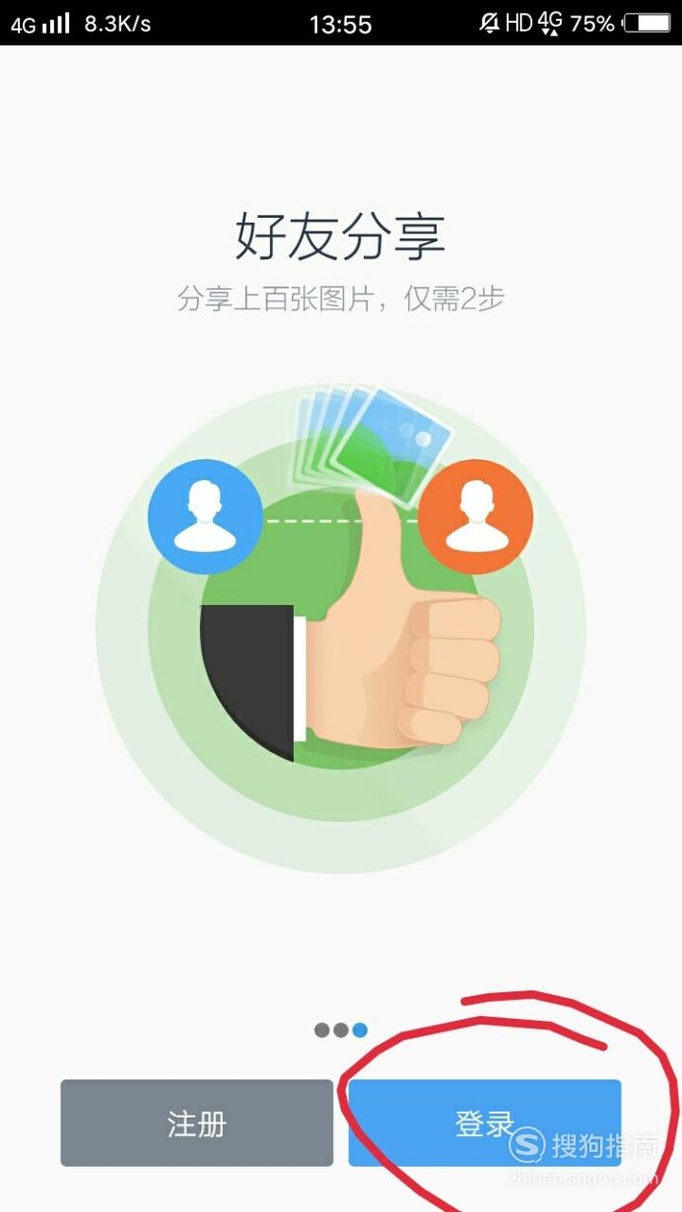
文章插图
03 接着会弹出如下图所示的界面 , 然后点击最下面一排的第二栏分享 。

文章插图
04 然后点击分享好友 , 如图所示 。

文章插图
05 接着找到自己需要发送的好友对象 , 然后点击 。

文章插图
06 会出现如下图所示的界面 , 然后点击分享文件 。

文章插图

文章插图
07 接着找出自己想要分享的资料 , 然后点击 。

文章插图
08 选中后点击分享 , 如下图所示 。

文章插图
09 这样就把资料成功的分享给好友了 , 好友可以通过下载然后使用 。

文章插图
以上内容就是怎样在百度网盘上把资料分享给好友的内容啦 , 希望对你有所帮助哦!
推荐阅读
- 以前的长安是现在的什么地方 之前的长安是现在的什么地方
- vivo手机如何设置指纹解锁?
- 如何在微信中使用滴滴出行?
- 怎样在微信上看小说?如何在微信上阅读网络小说
- 怎样在scratch中添加背景
- 全境封锁2加速器都在用哪个
- 怎样完成WOW塔伦米尔的通缉任务
- 如何创建三圆维恩图
- 万州在重庆上游还是下游 万州在重庆什么位置
- 衡山在哪里属于哪个省 衡山在哪个省












